Seagate的外接式硬碟FreeAgent系列又推出新款了,先前大容量的外接式硬碟為FreeAgent Pro,最高規格是750GB,現在取而代之的是FreeAgent XTreme,容量最大的也高出了一倍之多,提昇至1.5TB,除了容量之外,外觀也做了些許改變,但不失原有的時尚及質感。
FreeAgent XTreme系列一共有500GB、640GB、1TB、1.5TB四種規格,主要針對經常在存取大容量檔案的使用者所設計。
FreeAgent XTreme 1TB。

來個開箱文吧!
比起上一代的FreeAgent Pro,這紙箱感覺有薄了一些,內層則是使用塑膠殼包覆,不太符合環保意識。

掀開塑膠蓋就可以把產品及配件拿出,不用再把整個塑膠殼拖出,這個設計還算不賴。

FreeAgent XTreme的配件有電源線、各國的插座轉換器、說明書、USB傳輸線、1394傳輸線、直立架、橫躺腳墊。
FreeAgent XTreme有支援eSATA但是就不附你傳輸線,這點錢不用省吧!

新一代FreeAgent XTreme的外觀整體為黑色,材質為塑膠(前一代Pro比較重本為金屬加上髮絲處理),前端斜邊的部份則有Seagate的Logo。

在Logo的左右兩側有白色的小點,當你插上電源連上主機的時候會有點像是繁星點點。

如果覺得刺眼還可以從軟體把訊號燈關閉。

左右兩側都有貼透明的保護膜,這部份並不會發光。

FreeAgent XTreme一共有三種傳輸介面eSATA、USB、IEEE 1394,但是怎沒有附eSATA的傳輸線(很愛唸XD)。

FreeAgent XTreme可直立也可以橫躺,如果是要橫放在桌上的話可以裝上腳墊,避免去磨擦到本體。

左有兩側有溝槽,可以將腳墊卡入,但.....

但是腳墊並不會卡的緊,在桌上輕微移動就會脫落,實在不太方便,可能一不小心就會遺失。

也沒關係,大部分的人應該會選擇讓FreeAgent XTreme站著,畢竟躺著實在太佔空間。


FreeAgent XTreme一樣附有一些實用的軟體,當你一接上主機時變會要你安裝Seagate Manager。
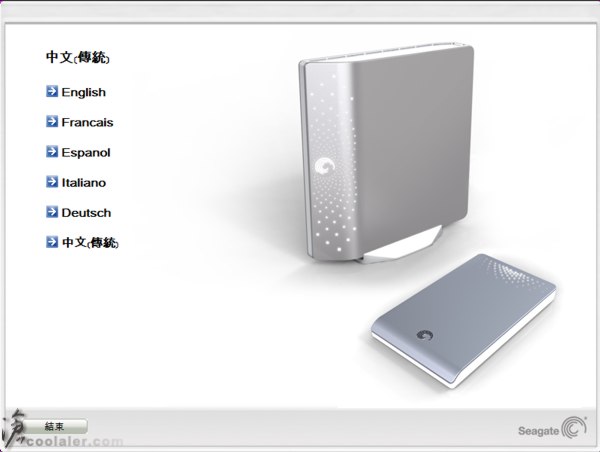
Seagate Manager可以備份、同步以及針對資料做加密保護。
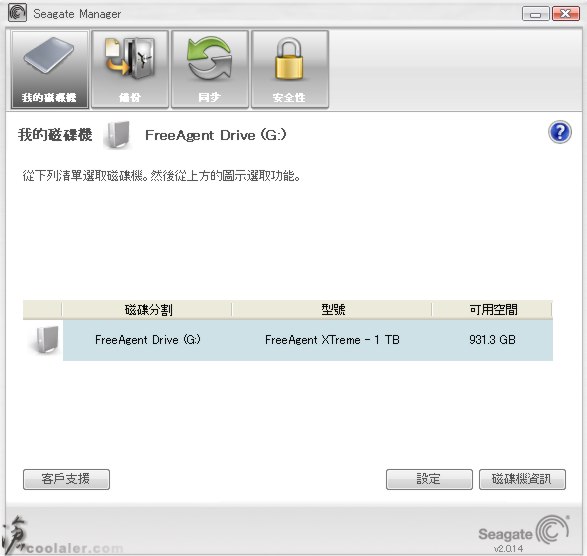
管理及設定
調整電源設定:可以設定當磁碟機閒置幾分鐘後進入休眠省電。
測試我的磁碟機:用來偵測磁碟機是否正常。
調整LED控制:本體上的LOGO及繁星點點可以由這邊控制關閉。
檢查Software Update:檢查是否線上有新版需要更新。
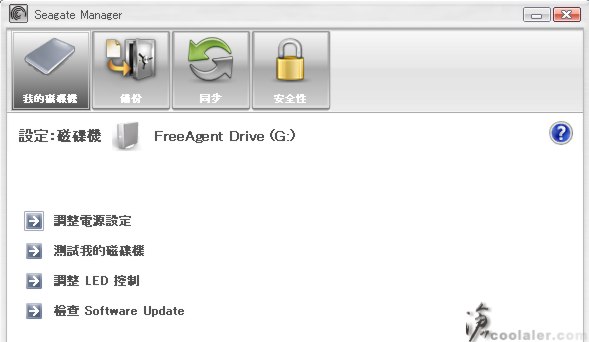
FreeAgent XTreme 1TB的相關資訊,實際可用為931.3GB。
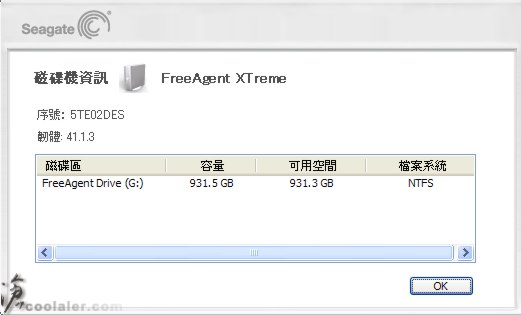
備份功能有兩種可以選擇,簡單選項為備份"我的文件"資料夾,你也可以自訂要備份哪些資料夾或是排定時間。
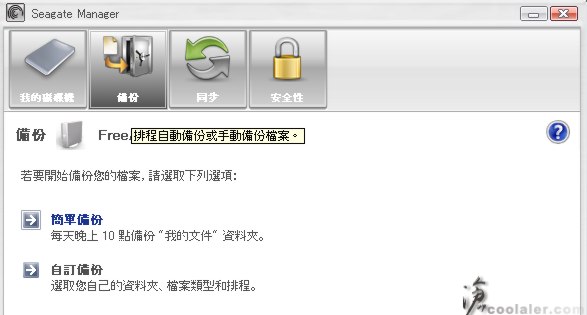
在自訂的選項裡,可以選擇某資料夾內的所有檔案或是相片音樂,甚至可選擇針對某些副檔名進行備份。
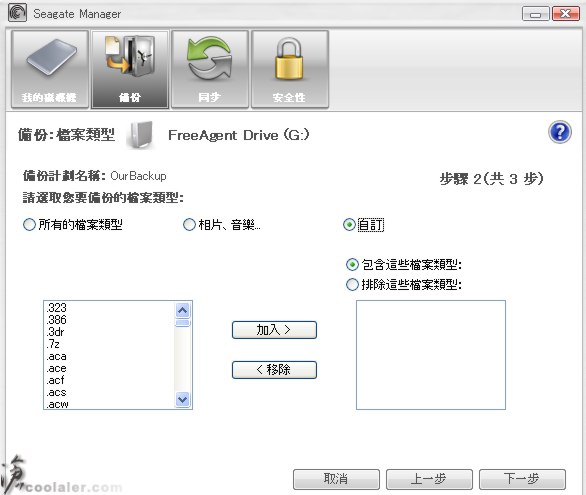
同步的功能也分為簡單跟自訂兩種,基本上跟備份的設定差不多。
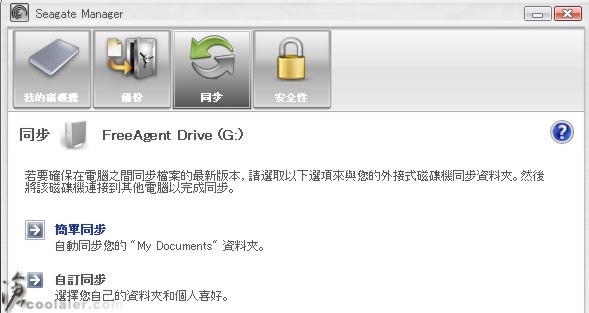
可勾選想要進行同步的資料夾。
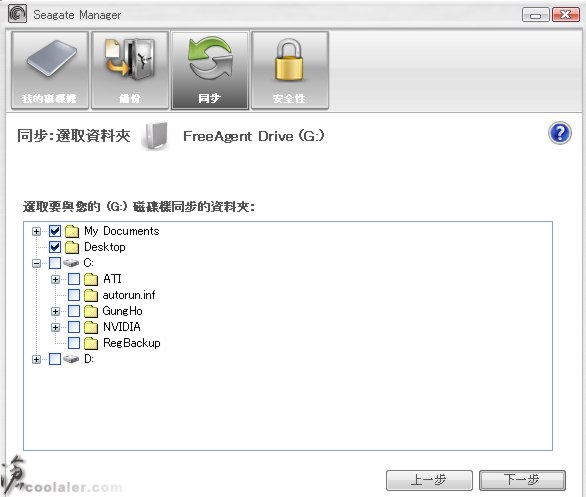
安全性的功能就是建立一個加密的空間,你可以在裡面放置一些不可告人的秘密檔案。
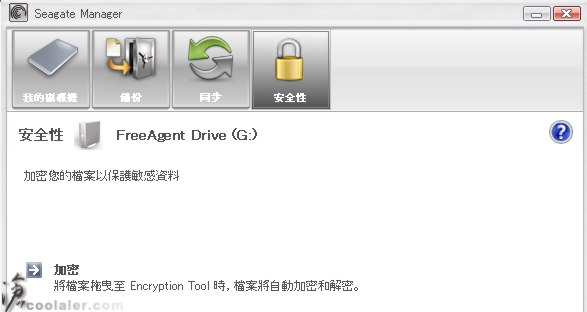
在建立時需給加密空間一組密碼。
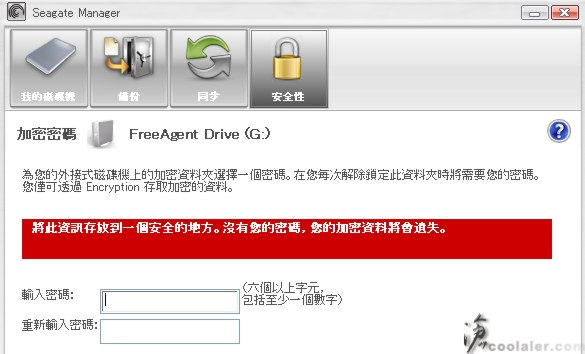
之後即可開啟加密資料夾,你可以直接將想要加密的檔案或資料夾拖曳到裡面即完成加密保護。
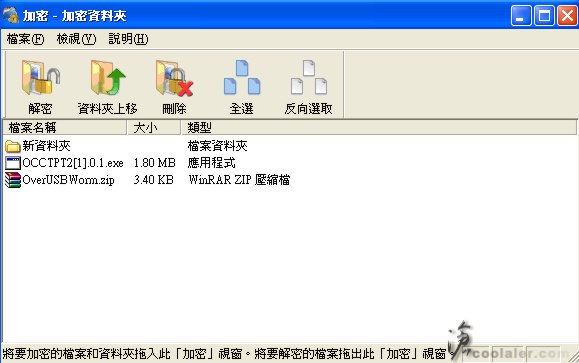
測試平台
CPU: AMD Phenom X4 9850 (OC 3GHz)
RAM: PATRIOT DDR2 1066 1Gx2
MB: Jetway HA06 ( AMD 780G +SB700 )
VGA: MSI ATI HD 4670
HDD: WD 320G
PSU: Be quiet Dark Power Pro 650W
OS: Windows XP SP2
USB介面效能測試
HD Tune Pro
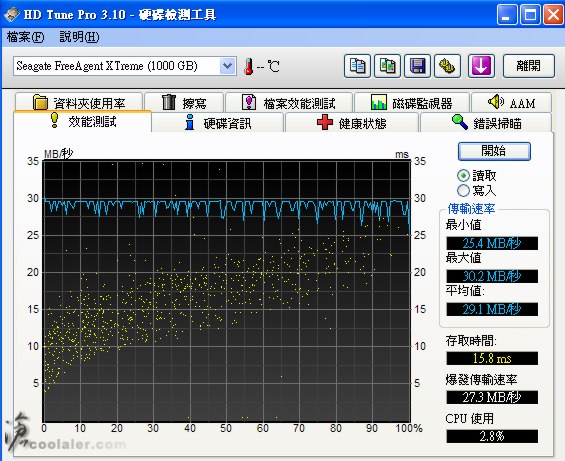
HD Tach
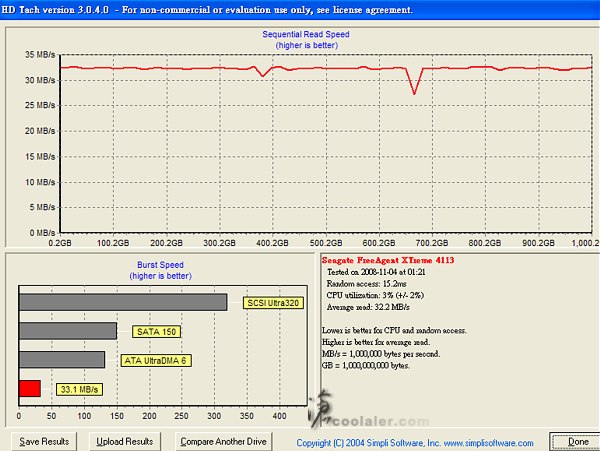
CrystalDiskMark
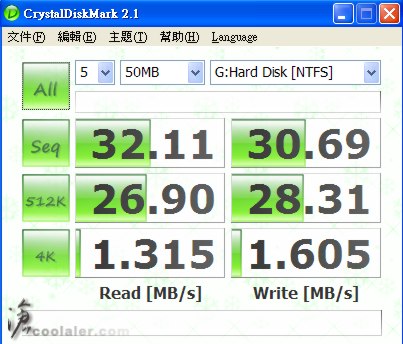
CrystalMark 2004R3
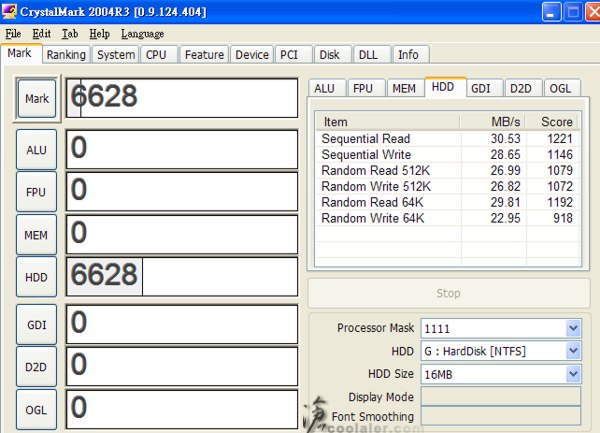
USB傳輸效能平均讀寫都有30MB/s左右甚至以上,算是相當不錯,不過要好的話還是得用eSATA,但是線呢?(在唸一次XD)
eSATA介面效能測試(還好手邊剛好有eSATA的傳輸線)
HD Tune Pro
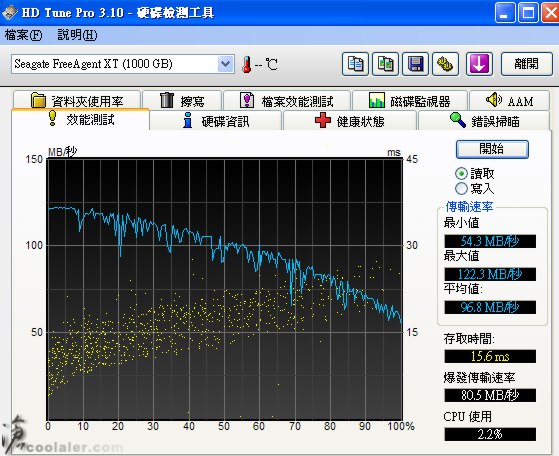
HD Tach
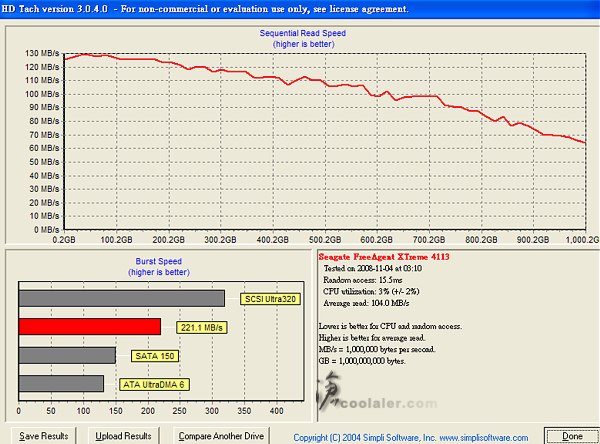
CrystalDiskMark
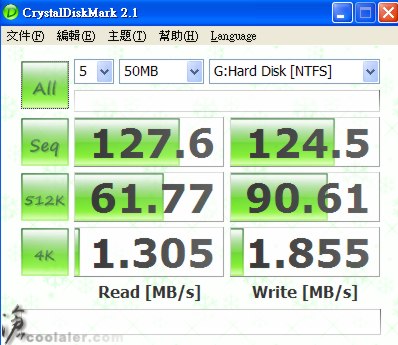
CrystalMark 2004R3
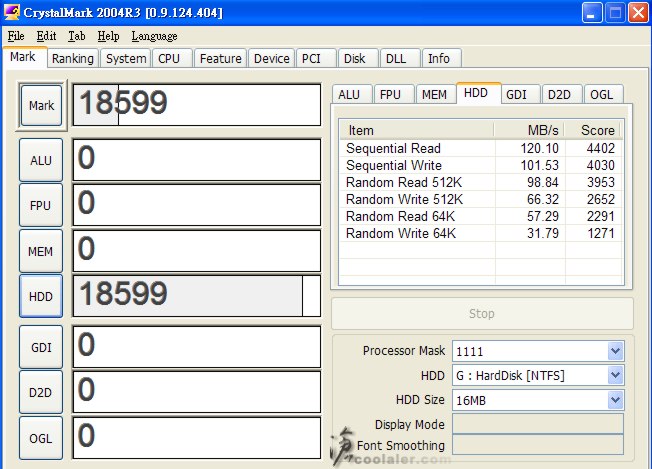
eSATA的傳輸效能如同預期,讀寫都有高過100MB/s,甚至要到120MB/s,這才是符合大容量使用者的需求,檔案若大一些USB傳到來都快睡著了。
FreeAgent XTreme 1TB絕對會比你單買一顆硬碟加上外接盒要貴一些,不過FreeAgent XTreme有提供五年的保固,加上外觀也比一般市售的外接盒要有那麼點質感,而且附加一些便利的檔案應用軟體,只差沒有重要的eSATA,如何選擇就端看玩家們的心情及口袋了,目前集中市場FreeAgent XTreme 1TB大約是7千出頭塊台幣,Seagate 7200.11 1TB大概是4600左右,供各位參考。
FreeAgent XTreme系列一共有500GB、640GB、1TB、1.5TB四種規格,主要針對經常在存取大容量檔案的使用者所設計。
FreeAgent XTreme 1TB。

來個開箱文吧!
比起上一代的FreeAgent Pro,這紙箱感覺有薄了一些,內層則是使用塑膠殼包覆,不太符合環保意識。

掀開塑膠蓋就可以把產品及配件拿出,不用再把整個塑膠殼拖出,這個設計還算不賴。

FreeAgent XTreme的配件有電源線、各國的插座轉換器、說明書、USB傳輸線、1394傳輸線、直立架、橫躺腳墊。
FreeAgent XTreme有支援eSATA但是就不附你傳輸線,這點錢不用省吧!

新一代FreeAgent XTreme的外觀整體為黑色,材質為塑膠(前一代Pro比較重本為金屬加上髮絲處理),前端斜邊的部份則有Seagate的Logo。

在Logo的左右兩側有白色的小點,當你插上電源連上主機的時候會有點像是繁星點點。

如果覺得刺眼還可以從軟體把訊號燈關閉。

左右兩側都有貼透明的保護膜,這部份並不會發光。

FreeAgent XTreme一共有三種傳輸介面eSATA、USB、IEEE 1394,但是怎沒有附eSATA的傳輸線(很愛唸XD)。

FreeAgent XTreme可直立也可以橫躺,如果是要橫放在桌上的話可以裝上腳墊,避免去磨擦到本體。

左有兩側有溝槽,可以將腳墊卡入,但.....

但是腳墊並不會卡的緊,在桌上輕微移動就會脫落,實在不太方便,可能一不小心就會遺失。

也沒關係,大部分的人應該會選擇讓FreeAgent XTreme站著,畢竟躺著實在太佔空間。


FreeAgent XTreme一樣附有一些實用的軟體,當你一接上主機時變會要你安裝Seagate Manager。
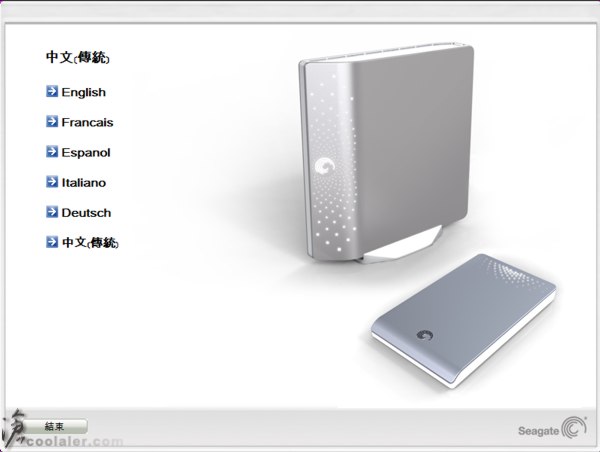
Seagate Manager可以備份、同步以及針對資料做加密保護。
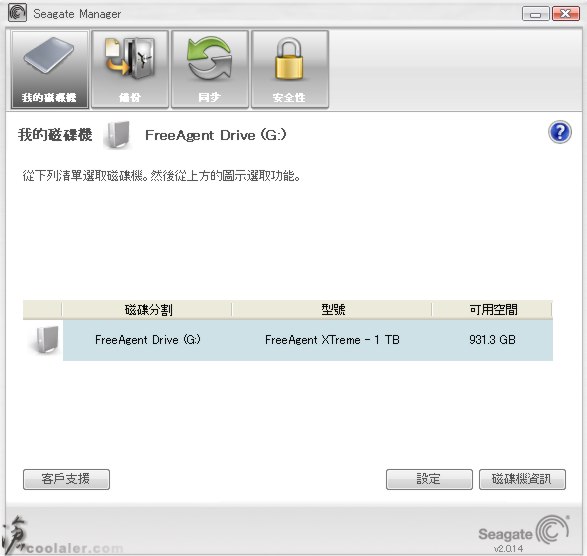
管理及設定
調整電源設定:可以設定當磁碟機閒置幾分鐘後進入休眠省電。
測試我的磁碟機:用來偵測磁碟機是否正常。
調整LED控制:本體上的LOGO及繁星點點可以由這邊控制關閉。
檢查Software Update:檢查是否線上有新版需要更新。
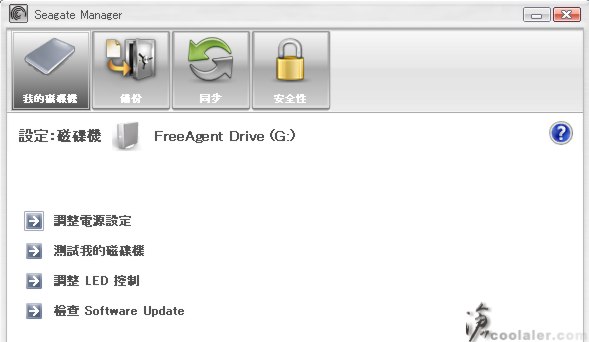
FreeAgent XTreme 1TB的相關資訊,實際可用為931.3GB。
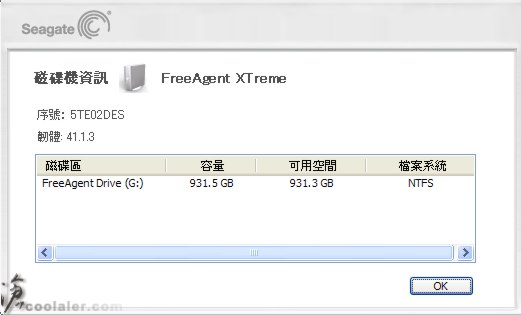
備份功能有兩種可以選擇,簡單選項為備份"我的文件"資料夾,你也可以自訂要備份哪些資料夾或是排定時間。
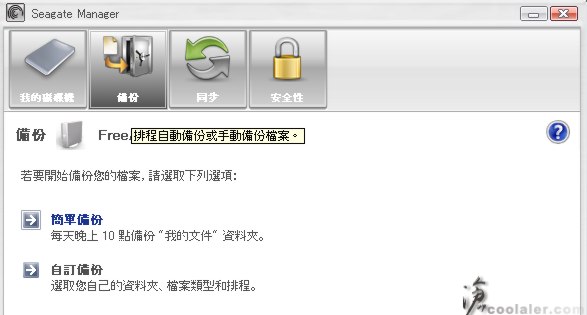
在自訂的選項裡,可以選擇某資料夾內的所有檔案或是相片音樂,甚至可選擇針對某些副檔名進行備份。
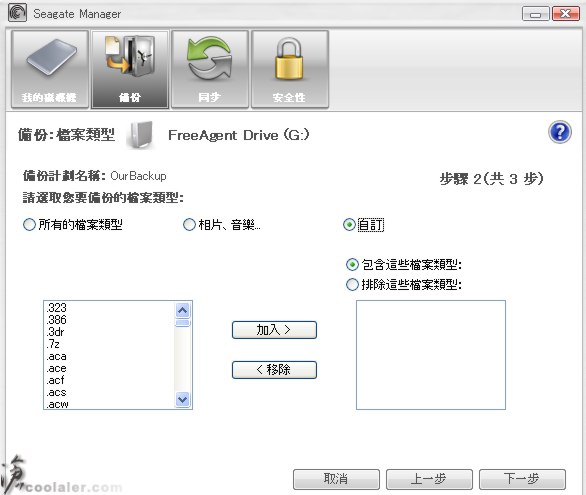
同步的功能也分為簡單跟自訂兩種,基本上跟備份的設定差不多。
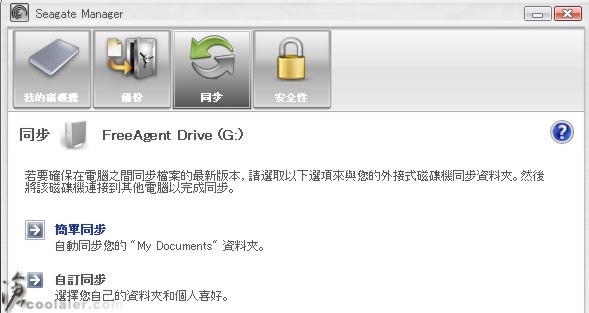
可勾選想要進行同步的資料夾。
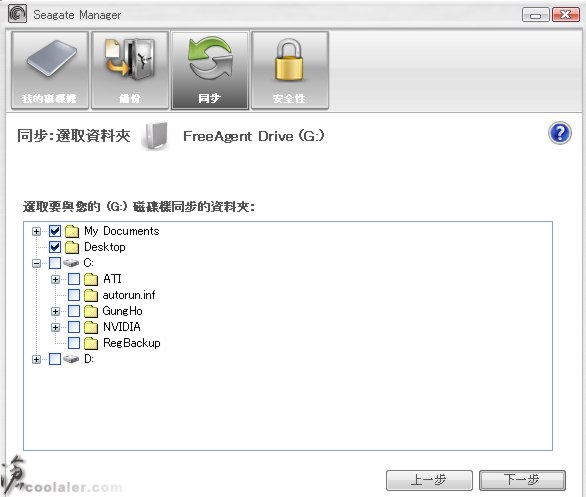
安全性的功能就是建立一個加密的空間,你可以在裡面放置一些不可告人的秘密檔案。
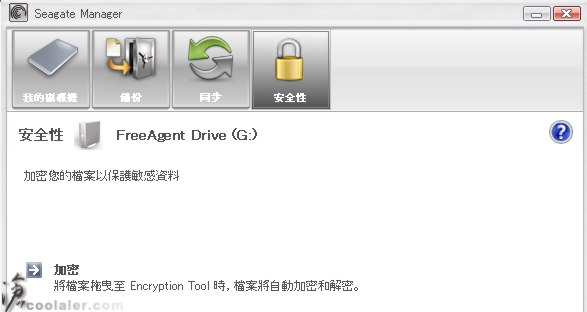
在建立時需給加密空間一組密碼。
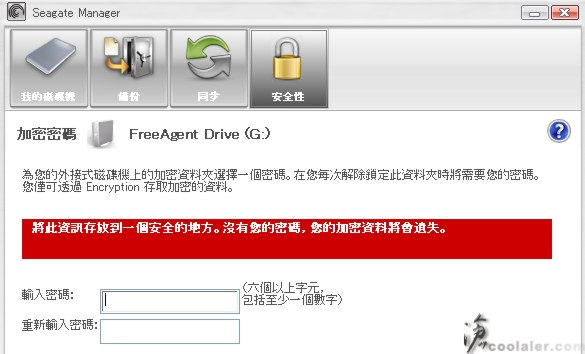
之後即可開啟加密資料夾,你可以直接將想要加密的檔案或資料夾拖曳到裡面即完成加密保護。
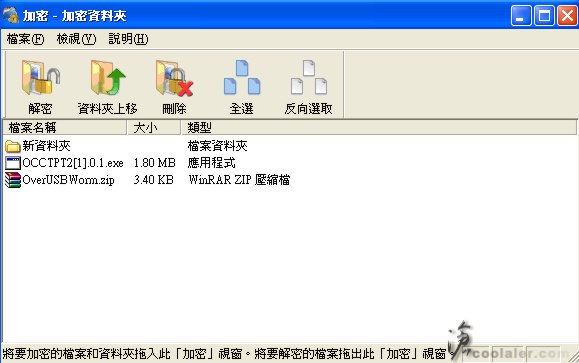
測試平台
CPU: AMD Phenom X4 9850 (OC 3GHz)
RAM: PATRIOT DDR2 1066 1Gx2
MB: Jetway HA06 ( AMD 780G +SB700 )
VGA: MSI ATI HD 4670
HDD: WD 320G
PSU: Be quiet Dark Power Pro 650W
OS: Windows XP SP2
USB介面效能測試
HD Tune Pro
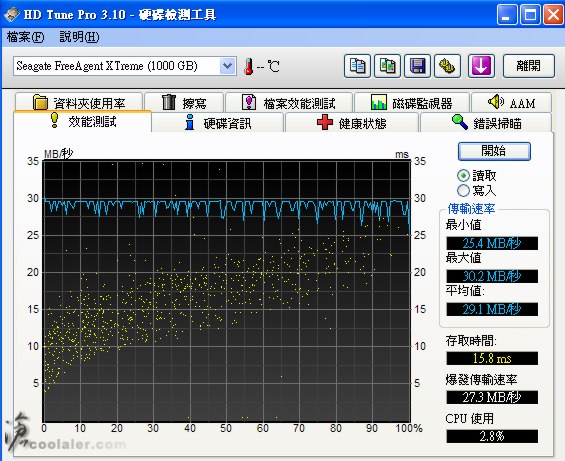
HD Tach
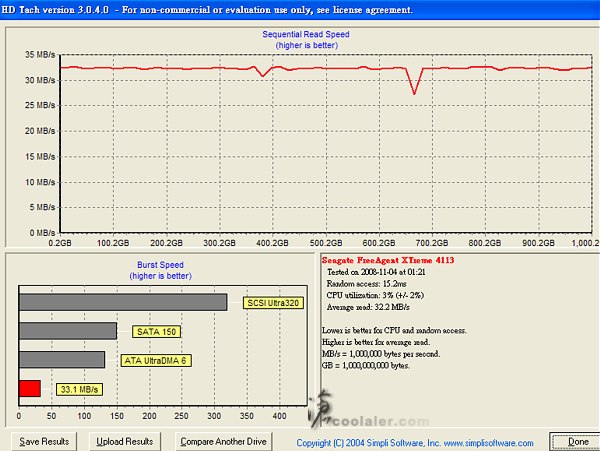
CrystalDiskMark
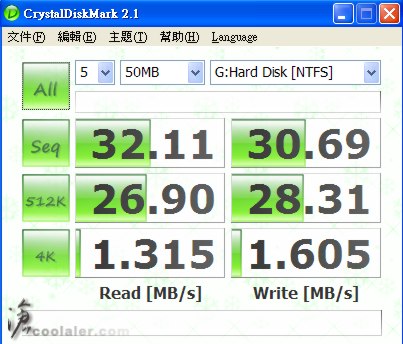
CrystalMark 2004R3
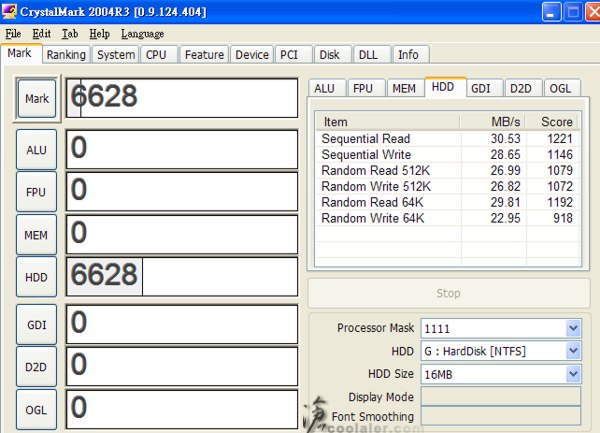
USB傳輸效能平均讀寫都有30MB/s左右甚至以上,算是相當不錯,不過要好的話還是得用eSATA,但是線呢?(在唸一次XD)
eSATA介面效能測試(還好手邊剛好有eSATA的傳輸線)
HD Tune Pro
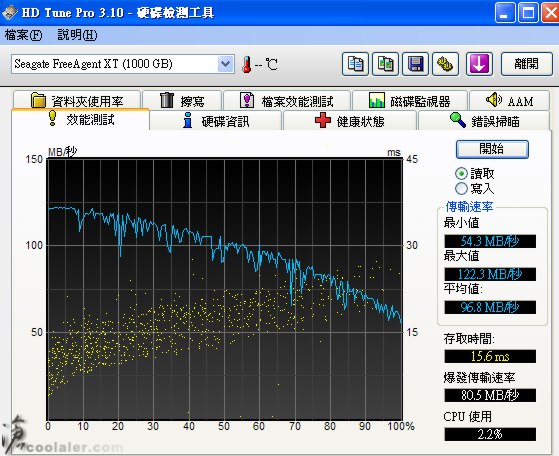
HD Tach
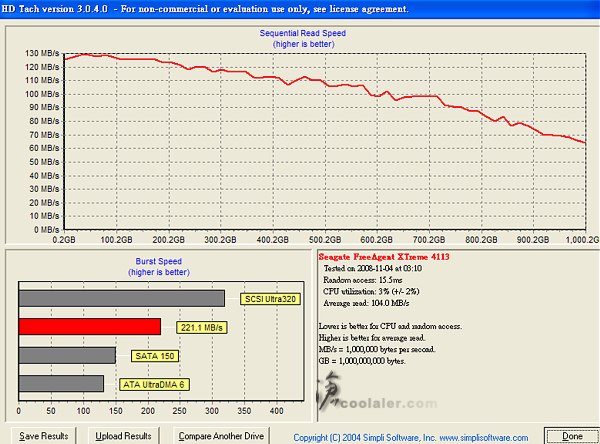
CrystalDiskMark
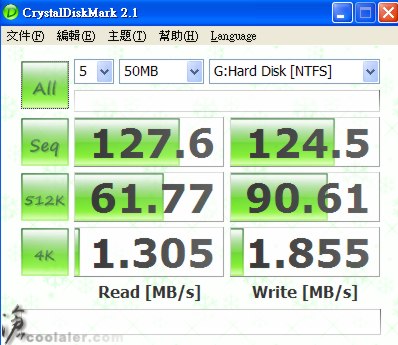
CrystalMark 2004R3
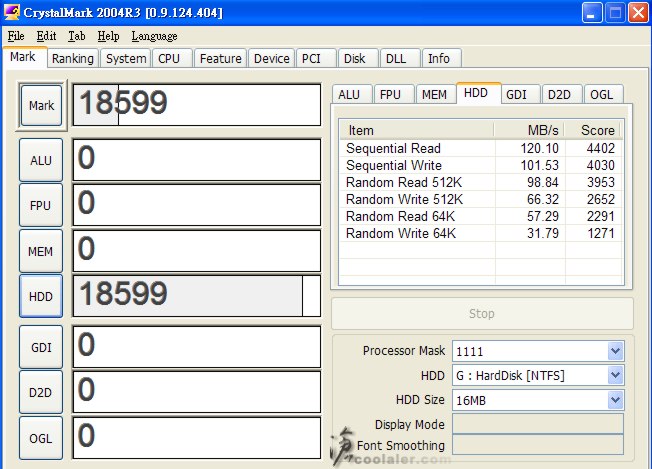
eSATA的傳輸效能如同預期,讀寫都有高過100MB/s,甚至要到120MB/s,這才是符合大容量使用者的需求,檔案若大一些USB傳到來都快睡著了。
FreeAgent XTreme 1TB絕對會比你單買一顆硬碟加上外接盒要貴一些,不過FreeAgent XTreme有提供五年的保固,加上外觀也比一般市售的外接盒要有那麼點質感,而且附加一些便利的檔案應用軟體,只差沒有重要的eSATA,如何選擇就端看玩家們的心情及口袋了,目前集中市場FreeAgent XTreme 1TB大約是7千出頭塊台幣,Seagate 7200.11 1TB大概是4600左右,供各位參考。


